本帖最后由 崔巍 于 2015-1-12 15:07 编辑
Silverstack的分级拷贝功能
图1:分级拷贝功能
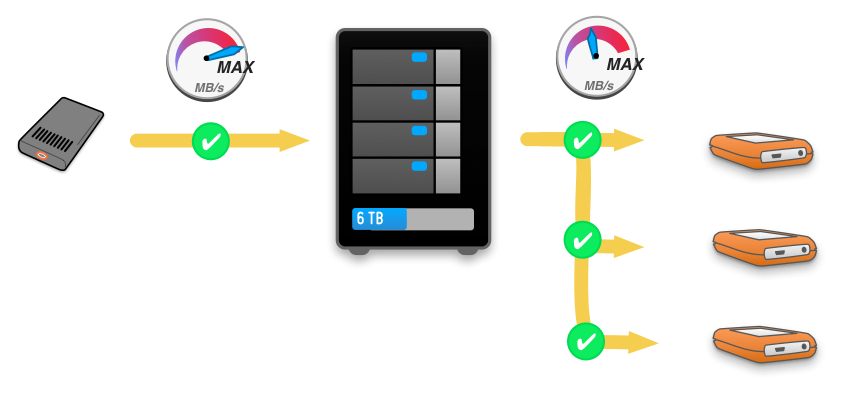
图1:分级拷贝功能
分级拷贝素材装载模式,是被设计用来尽可能快速地完成摄影机录制设备的素材装载,并让它们重新投入拍摄工作。这对于摄影机只有少数几块录制卡或者有多快录制卡但只有一台备份电脑的情况下,都会非常便利。
Silverstack可以让电脑首先把卡里的素材装载到一个速度很快的硬盘,然后,再从这个速度很快的硬盘复制到其他速度相对较慢的硬盘中,一旦第一步,从卡里复制素材到速度很快的硬盘完成,拍摄用的素材库就可以从电脑中推出继续投入拍摄工作,而silverstack则开始执行第二步,将素材从速度很快的硬盘备份到别的硬盘中去。
素材装载向导
素材装载向导(如图2所示)将会自动检测记录卡里面的素材拍摄的摄影机类型,当扫描完毕,选择要装载的设备,所有的文件都会在一个表格中显示出来,如果特殊情况,Silverstack无法检测拍摄素材所使用的摄影机,你可以简单地在摄影机选择按钮中(如图2#1)中手工选择正确的设备,导入各种摄影素材的参数,可以在软件预设页面进行编辑。
图2,选择需要装载的素材
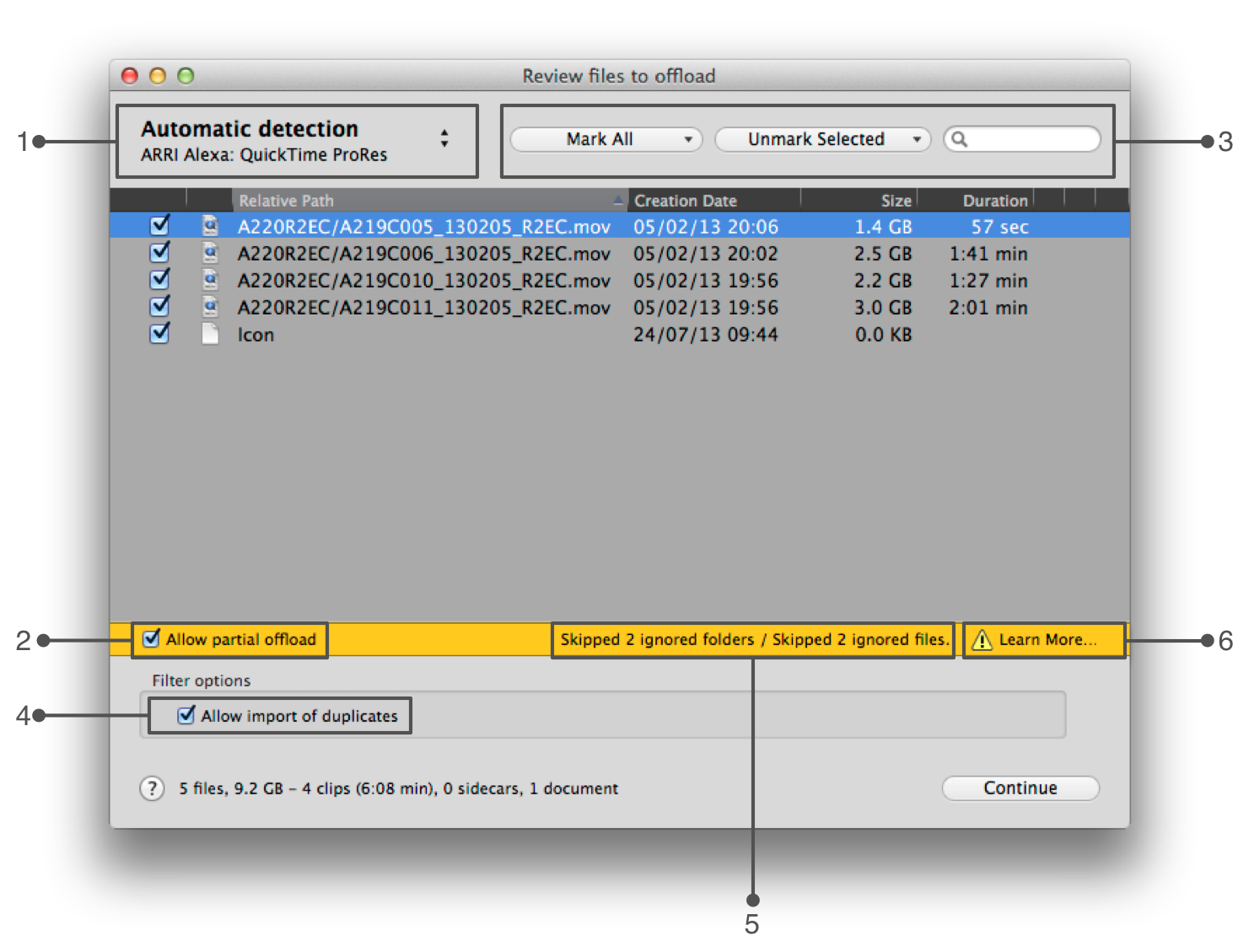
图2,选择需要装载的素材
默认情况下,SilverStack 会自动装载你选择的设备里面的所有视频片段和其它文件,如果你仅仅希望装载备份一部分文件,你需要选择“Allow partial offload”(允许部分装载)选项。(如图2#2所示)。你可以通过点选搜索区域左边的“标记”或“取消标记”按钮来对素材进行选择或者取消选择。(如图2#3所示)然后可以选择所有你希望导入的素材,并点击“Mark Only Selected”(仅仅标记选中的素材导入), 同样你也可以在素材已经被标记为要导入素材的情况下,选择所有你不想导入的素材,然后点击Unmark Selected”(取消标记选择素材),这样在导入时未标记的素材就不会被导入。
SilverStack会预先审查重复——就是已经存在于素材仓库的素材——然后再默认情况下,会阻止他们被再次装载,如果无论如何你都想导入某些重复的素材,只要勾选 “Allow import of duplicates”(允许导入重复素材)即可。
有时候,SilverStack会自动忽略一些隐藏文件和空文件夹,如图2#5所示,如果你点击 “Allow import of duplicates”(了解更多)如图2#6所示,一个窗口会弹出,显示那些文件被忽略了,你可以再SilverStack的Ingest预设菜单里面编辑这些选项,决定那些文件不被忽略,另外,以下文件将永远被忽略装载,以保持项目清洁。
-Mac OS X的资源索引文件(以._开头) -之前被silverstack 创建的MD5和SHA1校验文件
当你完成你的首次装载素材备份操作以后,选择 “Continue”.(继续)。
选择你的拷贝目标文件夹
图3:分级选项

图3:分级选项
在这一步,你可以选择SilverStack拷贝素材的目标文件夹或硬盘,可以复制的目标硬盘数量是不受限制的,只取决于你实际拥有的硬盘数量。复制最终路径由硬盘自身文件夹定义(如图4#1)。在界面左下角点击小小的“+”按钮来添加新的复制目标文件夹,点击“-”号按钮这会去除已经选择的目标文件夹,一旦要复制的目标文件夹都设置好了,你可以设置SilverStack拷贝素材到这些目标的先后顺序(图4#5所示,)如果«1st Run»(第一轮复制)被选中,那么文件将会首先被复制到那个文件夹,如果 «2nd Run»(第二轮复制)被选中,那么,等素材被拷贝到第一个目标文件夹以后,将会立刻从第一个目标文件夹复制到第二个目标文件夹,与此同时,最初插入的摄像记录设备,记录卡就可以被拔出并继续投入工作了。
为了让你复制的文件组织与排列更有效率,你可以使用通配符(如图4#3),通过使用通配符,你可以自在拷贝素材的生活,基于素材的Metadata元数据自动创建自定义文件夹结构。
在“More options”(更多选项)按钮下面,你可以有更多选择 - 校验生成方式,默认的文件校验方式是我们最新开发的MHL 方式(更多信息请参阅 MHL校验方式相关文章)。每一个分级拷贝可以使用不同的校验方式,(图3#4所示),对于第一轮复制,我们推荐使用xxHash(对于高速硬件来说这是速度最快的方式),然后对于第二轮速度较慢的拷贝,我们推荐使用MD5校验方式,这种方式也是后期与特效机构广泛支持的。
- 覆盖已经存在的文件,如果选中的文件夹里面存在同名文件,你可以让SilverStack直接覆盖它们。
- 源素材校验打开/关闭:这个选项默认是打开状态,这意味着在校验过程中,源素材和目标素材都会被读取对比,当关闭这个选项,那么只有目标素材会被读取,这会稍微降低素材拷贝的安全程度,但是会提高整体的拷贝速度。
当设置好你的拷贝目标文件夹以后,只需要点一下 “Backup Files”(拷贝文件),SilverStack开始把所有素材都注册到项目文件夹,并开始拷贝,所有关于拷贝进程的信息都会显示在Jobs(工作)面板,如果不打开工作面板,在SilverStack的主界面的下方,会有一个整体进度条告诉你拷贝进程。
相关文章
|